
Se sei un fan dei trailer dei film, dei pre-roll e dell'accumulo di anticipazione che porta all'esperienza cinematografica, allora abbiamo una sorpresa per te: Plex Media Server rende semplicissimo ricreare quella magia del teatro nel modo giusto a casa con entrambi i trailer della tua collezione di film e quelli delle prossime uscite.
Potresti già essere consapevole che Plex supporta i trailer, ma non molte persone sanno che puoi sfruttare i trailer in qualcosa di molto più interessante di qualcosa che carichi manualmente di tanto in tanto. Nascosto nelle impostazioni del tuo Plex Media Server c'è una piccola caratteristica bonus che può aggiungere un po 'di magia e autenticità del cinema alla tua esperienza notturna. Con un po 'di lavoro di preparazione e alcune piccole modifiche, Plex può fare le seguenti cose:
- Riproduci trailer di film dalla tua collezione di film personale (inclusi trailer di tutti i film o solo dei tuoi film non visti).
- Riproduci trailer per le nuove e imminenti uscite cinematografiche (solo per utenti premium Plex Pass).
- Riproduci trailer per le nuove e imminenti versioni di Blu-ray (solo per utenti premium Plex Pass).
- Riproduci un pre-roll video personalizzato (un video clip che verrà riprodotto subito prima dell'inizio del film, come il THX loto o un vecchio clip "Benvenuti al cinema!").
Sfruttando queste funzionalità, puoi dare una leggera spinta a guardare i film fantastici già nella tua raccolta o vedere cosa c'è di nuovo nei cinema e in arrivo su Blu-ray. Inoltre ti sembrerà di essere davvero al cinema.
Come scaricare i trailer e il pre-roll
Delle quattro potenziali funzionalità che abbiamo delineato sopra, ce ne sono solo due che richiedono un lavoro di preparazione: trailer dalla tua raccolta di film e pre-roll di film personalizzati. I trailer delle prossime uscite cinematografiche e Blu-ray vengono scaricati automaticamente per gli abbonati a Plex Pass e, se questo è tutto ciò che ti interessa, puoi saltare questo intero sezione e passa a "Abilita trailer, anteprime e pre-roll".
Ecco i tre modi in cui puoi aggiungere trailer alla tua collezione di film (con i rispettivi vantaggi e difetti):
- Manualmente: richiede molto lavoro, ma si ottengono i file esatti desiderati e vengono archiviati localmente con il file del film nella directory multimediale.
- Media Manager di terze parti: automatizzato e memorizza trailer con film. Richiede software e configurazione aggiuntivi.
- Plugin di terze parti: automatizzati, ma memorizza i trailer nascosti nel database Plex, non nella directory multimediale.
Se sei un purista dei media che vuole controllare quali trailer hai e dove sono archiviati, sei bloccato con il lavoro extra delle prime due opzioni. Se desideri solo rimorchi e non ti importa di meno dove sono conservati, scegli l'opzione tre e lascia che il plug-in faccia il lavoro pesante per te.
Aggiunta manuale di trailer di film
Per impostare manualmente un trailer per un film è sufficiente scaricare quel trailer video da qualche fonte e quindi posizionarlo nella cartella in cui si trova il film, con il nome del file impostato su nome descrittivo-trailer.ext , dove "descriptivename" è una chiara descrizione di cosa sia il file e .ext è semplicemente qualunque sia l'estensione esistente del film.
Supponiamo di voler aggiungere manualmente un trailer al capolavoro cinematografico del 2012, Abraham Lincoln: Vampire Hunter . Abbiamo il trailer in formato MP4, quindi andiamo semplicemente alla posizione di Abraham Lincoln: Vampire Hunter nella nostra raccolta, incolla il trailer scaricato nella directory e rinominalo in modo che corrisponda al nome del file del film, in questo modo:

Ripeti semplicemente questo processo per tutti i trailer di film che desideri aggiungere alla tua raccolta.
Aggiunta di trailer di film con un Media Manager
RELAZIONATO: Come utilizzare Ember Media Manager per organizzare la tua raccolta multimediale
Aggiungere manualmente un trailer di film qui o là è una cosa, ma se desideri aggiungere trailer a centinaia di film, questo invecchierà molto velocemente. Se desideri che i trailer vengano memorizzati con i tuoi file di film ma non vuoi scaricarli manualmente e rinominarli tutti, devi utilizzare strumenti di terze parti come Ember Media Manager o Media Companion .
Per i nostri scopi oggi, utilizzeremo Media Companion. L'interfaccia è ingombra al punto da essere quasi opprimente, ma se sai quali interruttori capovolgere, è facile scaricare i trailer anche per una raccolta delle dimensioni della Library of Congress.
Dopo aver scaricato e installato Media Companion, avvia l'applicazione. Innanzitutto, assicurati che "Film" sia selezionato nella barra di controllo (dovrebbe essere selezionato per impostazione predefinita) e quindi fai clic sulla scheda "Cartelle" nella GUI, situata verso il lato destro dell'elenco delle schede, come mostrato di seguito:

Quindi, guarda nella parte inferiore della scheda Cartelle per la voce "Aggiungi manualmente il percorso alla cartella principale del filmato". Inserisci qui il percorso completo della directory della tua raccolta di film (ad esempio C: \ Media \ Movies \, \\ homeserver \ movies \ o ovunque si trovino i tuoi film). Fare clic su "Aggiungi".
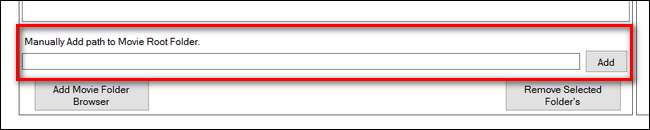
Dopo aver aggiunto la directory, Media Companion eseguirà la scansione della cartella e popolerà il browser dei file. Vai al browser di file ora selezionando la prima scheda "Browser principale". Vedrai un elenco di film sul lato sinistro. Scarichiamo ora il trailer di un singolo film per dimostrare il processo. Seleziona un film e fai clic destro su di esso.

Nel menu contestuale del tasto destro, hai due attività. Per prima cosa, vai su Rescrape Specific> Trailer. Questo rascherà IMDB per l'URL del trailer del film e lo salverà nel database di Media Companion. Secondo, torna allo stesso sottomenu e scegli Rescrape Specific> Scarica trailer. Ciò istruirà Media Companion a seguire quell'URL e scaricare il trailer nella directory del film corrispondente.
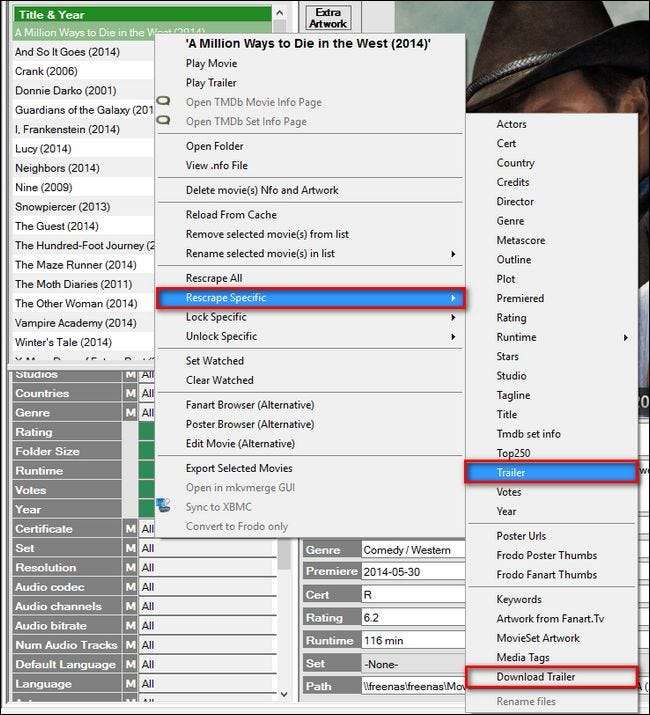
Dopo aver selezionato "Scarica trailer", vedrai una barra di avanzamento e il trailer verrà salvato nella directory del film nel formato moviename-trailer.ext . Confermare, navigando nella directory, che ciò sia avvenuto. Se tutto è andato per il verso giusto, tutto ciò che devi fare è tornare a Media Companion, selezionare tutti i film per i quali desideri raschiare i trailer, quindi ripetere lo stesso processo in blocco con più film selezionati.
Aggiunta di trailer di film con un plug-in
Se non ti interessa dove sono archiviati i trailer, l'utilizzo di un plug-in automatico è sicuramente il modo più semplice e veloce per ottenere trailer per i tuoi film. Per iniziare con questo metodo, visitare il sito Web per il plugin Trailer Addict Plex (che tira i rimorchi dal file Trailer Addict website ) E fare clic sul pulsante verde "Clona o scarica".
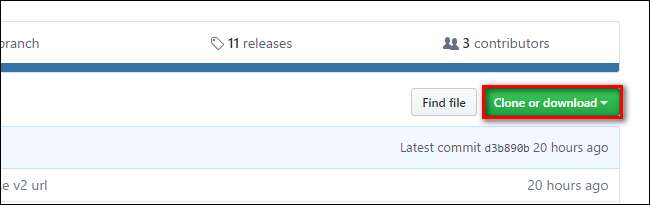
Salva il file .zip risultante sul tuo computer e aprilo. All'interno troverai una cartella denominata "TrailerAddict.bundle-master". Estrai quella cartella nella directory dei plugin del tuo Plex Media Server. La posizione della directory dei plug-in varia in base al sistema operativo:
- Windows: % LOCALAPPDATA% \ Plex Media Server \ Plug-ins \
- Mac OS: ~ / Library / Application Support / Plex Media Server / Plug-in
- Linux: $ PLEX_HOME / Libreria / Supporto applicazioni / Plex Media Server / Plug-in
Dopo aver copiato il pacchetto, rinominalo in "TrailerAddict.bundle" rimuovendo il suffisso "-master". Riavvia il tuo Plex Media Server . Dopo aver riavviato il server, apri l'interfaccia web e vai alle impostazioni facendo clic su e poi sull'icona dello strumento nell'angolo in alto a destra.

Seleziona "Server" e poi "Agenti".
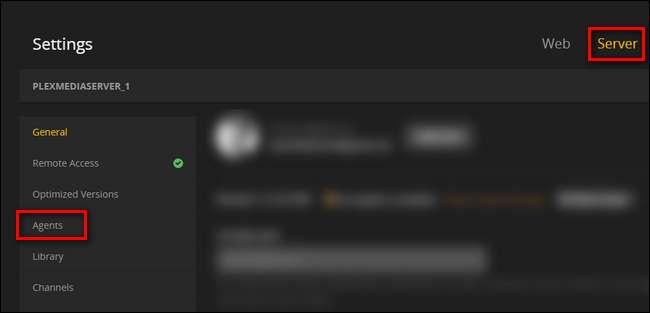
Nella scheda "Film", seleziona "The Movie Database" e seleziona "Trailer Addict". Ripeti questo processo per "Plex Movie". La posizione di "Trailer Addict" nell'elenco non è importante.
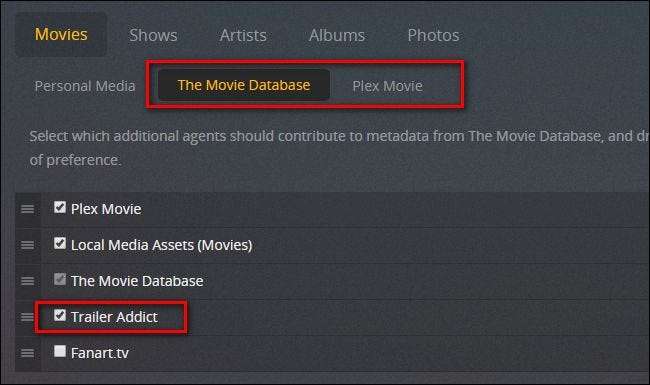
Per ottenere i trailer, è necessario aggiornare la libreria dei film. Per fare ciò, torna al menu principale dell'interfaccia web di Plex e fai clic sull'icona del menu accanto alla tua libreria di film. Seleziona "Aggiorna tutto". Se si dispone di più raccolte di film a cui si desidera aggiungere trailer, ripetere questo processo per ciascuna di esse.
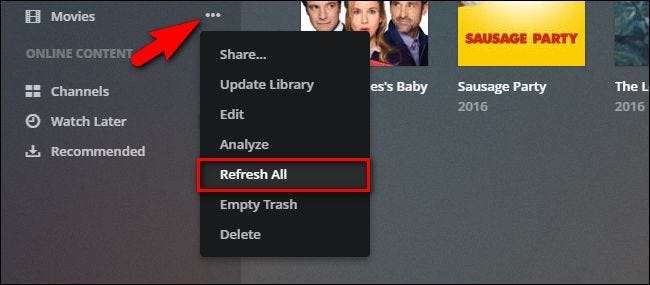
In background, il plug-in TrailerAddict scaricherà tutti i trailer dei tuoi film attuali e, in futuro, aggiungerà automaticamente i trailer dei nuovi film aggiunti alla tua libreria. Tieni presente che non verranno archiviati con i tuoi film, come i due metodi precedenti, verranno archiviati da qualche parte nel database Plex.
Selezione e aggiunta di un pre-roll
Con la situazione del trailer completamente quadrata, abbiamo un'ultima considerazione prima di iniziare a impostare tutto: selezionare un video pre-roll e aggiungerlo alla nostra libreria Plex. Quello che usi come pre-roll dipende totalmente da te: finché può giocare in Plex è un gioco leale.
Se desideri un pre-roll più tradizionale (come il sound check THX), ti consigliamo vivamente di controllare il file ampio raccolta di clip pre-roll su Demo World . Con centinaia di clip ad alta definizione tra cui scegliere, ci sarà sicuramente qualcosa che ti attira.
Se vuoi qualcosa di un po 'più unico, puoi sempre cercare sul Web vecchi pre-roll, conti alla rovescia o annunci pubblici di cinema e scaricare quelli invece.
Una volta che hai la clip in mano, è il momento di aggiungerla al tuo Plex Media Server. Piuttosto che scaricare il file nella stessa cartella in cui memorizzi i tuoi film, devi creare una cartella separata per i video pre-roll. La posizione di questa cartella non ha importanza purché sia accessibile al software Plex Media Server e non una sottodirectory di una cartella esistente utilizzata da una delle tue librerie Plex esistenti. Lo scopo di ciò è evitare confusione e disordine nella tua libreria di film principale (dove "THX Sound Check" non ha bisogno di essere la sua voce univoca accanto ai film reali).
Nell'interfaccia web, fare clic sul simbolo "+" accanto a "Librerie" nella colonna di navigazione a sinistra.
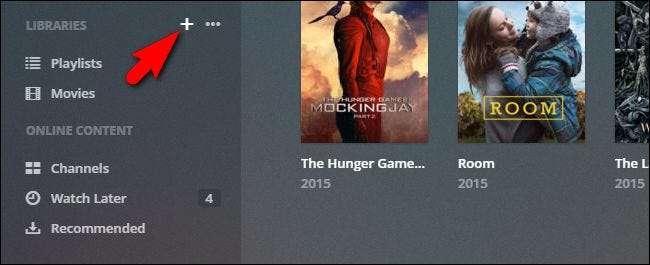
Nella procedura guidata di creazione della libreria, seleziona "Altri video" e quindi denomina la cartella "Extra" o qualcosa di simile. Fare clic su "Avanti".

Fare clic su "Sfoglia per cartella multimediale" e selezionare la nuova cartella multimediale con il video pre-roll in essa. Fare clic su "Aggiungi libreria".
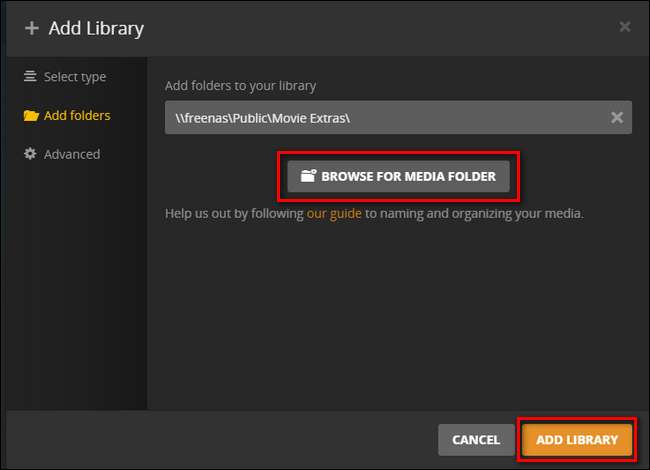
Conferma, selezionando la tua libreria "Extra" che il video sia presente.
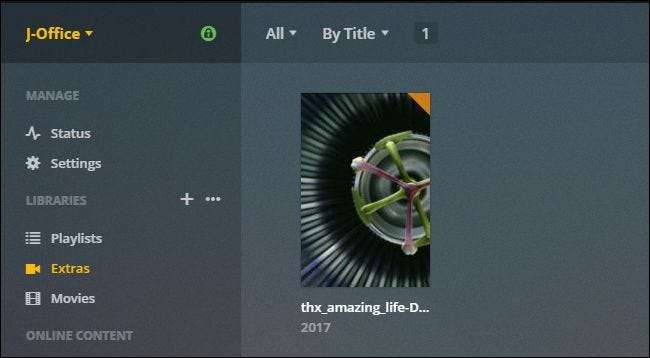
Ora che abbiamo i nostri trailer e i video pre-roll a posto, è il momento della parte facile: accendere tutto.
Abilita trailer, anteprime e pre-roll
Il lavoro di preparazione per ottenere effettivamente i trailer e / o configurare il plugin è stata la parte difficile, lo promettiamo! Tutto quello che dobbiamo fare ora se capovolgere alcuni interruttori all'interno del nostro Plex Media Server e quindi attivare la funzione trailer nei nostri singoli client Plex.
Abilitazione dei trailer sul server
Per attivare il trailer e le funzionalità di pre-roll, tutto ciò che devi fare è saltare di nuovo nel pannello di controllo di Plex, accedere nuovamente a Impostazioni> Server e selezionare la barra di navigazione a sinistra "Extra".
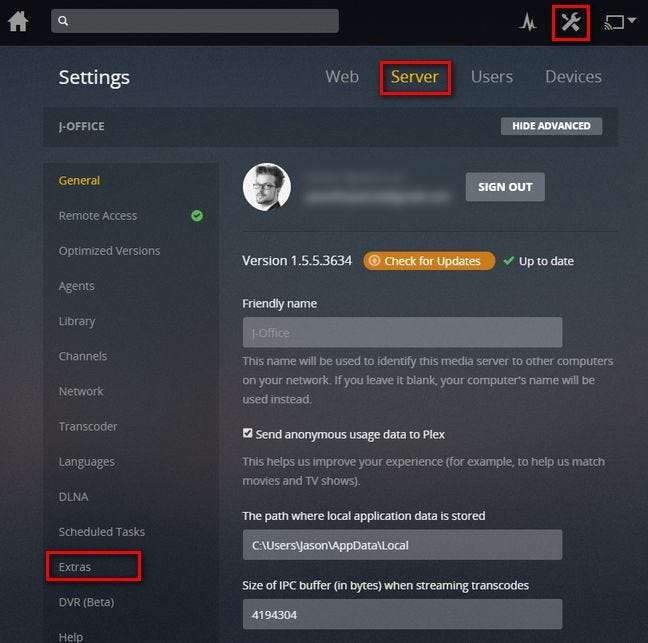
Lì troverai le quattro opzioni (se non vedi la voce in basso per "video pre-roll" fai clic sul pulsante "Mostra avanzate" vicino alla parte superiore destra del pannello di controllo dello schermo).
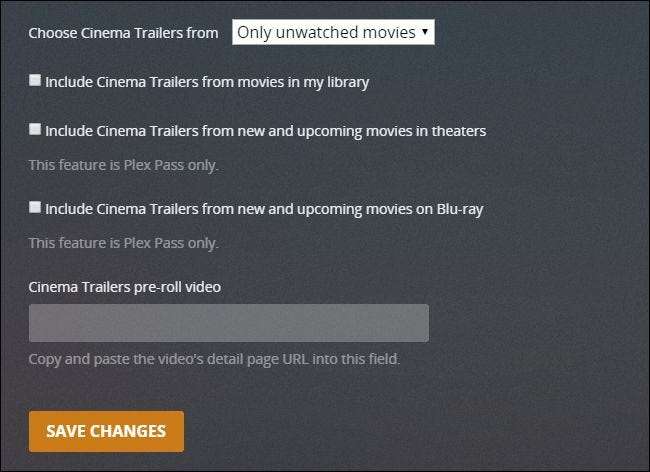
Per la maggior parte, le impostazioni qui sono molto autoesplicative. Per controllare quali trailer visualizzare dalla tua raccolta di film personale, puoi selezionare e deselezionare "Includi trailer del cinema dai film nella mia libreria" e quindi alternare "Scegli trailer del cinema" tra "Solo film non guardati" e "Tutti i film".
Gli abbonati a Plex Pass possono attivare "Includi trailer cinematografici da film nuovi e in arrivo nei cinema" e "film su Blu-ray" per abilitare queste funzionalità. Ogni volta che avvii un film, verranno riprodotti in streaming trailer nuovi e aggiornati.
Infine, sia gli abbonati standard che quelli Plex Pass possono selezionare un video per il pre-roll. Per fare ciò è necessario l'URL (dall'interno del pannello del centro di controllo di Plex Media) per la visualizzazione dettagliata del particolare video che si desidera utilizzare. Individua semplicemente quel video e fai clic su di esso per vedere la visualizzazione dettagliata. Copia l'URL di quella visualizzazione dettagliata come appare nella barra degli indirizzi del browser, come mostrato di seguito, e incollalo nella casella "Video pre-roll di Cinema Trailers".
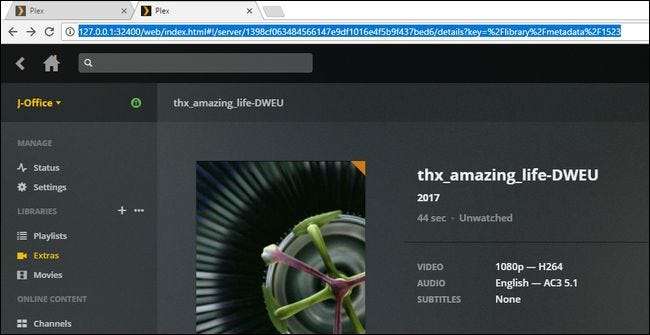
Ecco come appare il menu Extra con tutte le impostazioni attivate e l'URL a posto:
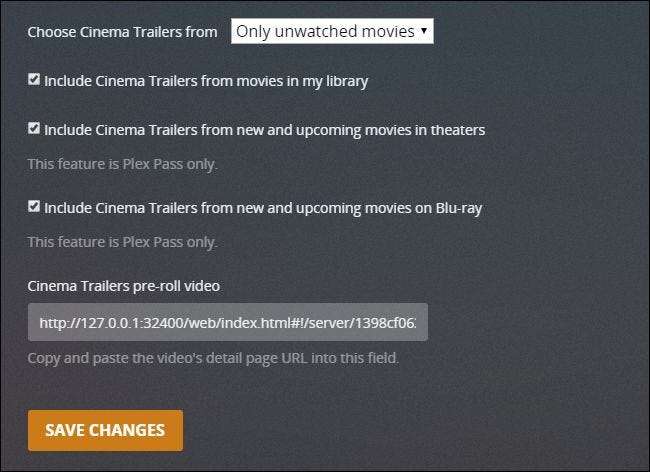
Con le caselle selezionate e l'URL pre-roll in posizione, fai clic su "Salva modifiche". Ecco fatto: abbiamo finito qualunque cosa lato server a questo punto.
Abilitazione dei trailer sui tuoi client Plex
Il passaggio finale assoluto dell'intero processo è dire ai tuoi client Plex di caricare i trailer (e quanti ne vuoi caricare). Mentre inizialmente eravamo infastiditi da questo passaggio aggiuntivo, in realtà lo apprezziamo ora: ti dà un controllo granulare su quale dei tuoi client Plex caricherà i trailer, cosa no e quanti trailer caricheranno. Ad esempio, potresti volere che il client Plex nel tuo home theater riproduca sempre cinque trailer. Potresti non volere che Plex per Windows, installato sul tuo laptop, riproduca alcun trailer, perché non vuoi occuparti del buffering e dell'attesa mentre usi il tuo laptop per guardare film in viaggio d'affari.
Per abilitare i trailer sul lato client, devi solo entrare nel menu delle impostazioni. Mentre la posizione dell'impostazione varia leggermente (è in Preferenze> Riproduzione> Extra in Plex Home Theater, ad esempio, ma Impostazioni> Media in Plex per Windows), sembrerà sempre più o meno come lo screenshot qui sotto quando lo trovi :
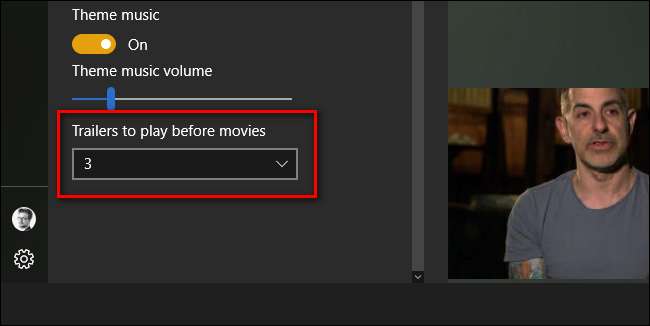
Seleziona solo tra 0-5, avvia un film dalla tua libreria e boom:
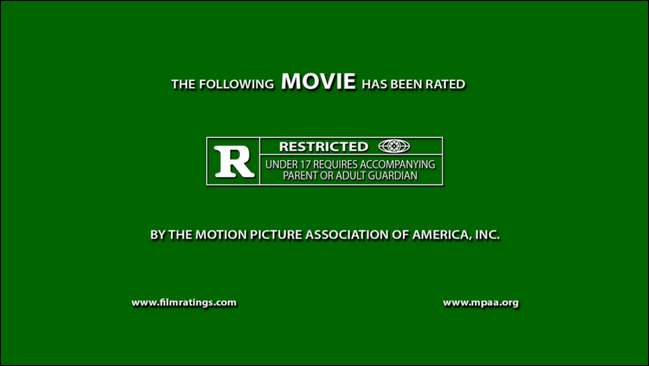
Viene visualizzata quella familiare schermata di valutazione verde, inizia la riproduzione di un trailer e sembra di essere seduto in un vero cinema, aspettando il film a venire.







